
William Charles
0
2500
228
 Vzhledem k tomu, že se více zařízení dodává s možnostmi bezdrátové sítě, je stále důležitější mít směrovače, které jsou schopné zpracovat připojení z hardwaru, jako jsou tablety, notebooky a mobilní telefony. Problém je v tom, že mnoho směrovačů, které se stále používají, je dokonale dobrý hardware, s výjimkou jedné nevýhody - nepodporují technologii Wireless-N nebo nenabízejí pokročilé šifrování, například WPA..
Vzhledem k tomu, že se více zařízení dodává s možnostmi bezdrátové sítě, je stále důležitější mít směrovače, které jsou schopné zpracovat připojení z hardwaru, jako jsou tablety, notebooky a mobilní telefony. Problém je v tom, že mnoho směrovačů, které se stále používají, je dokonale dobrý hardware, s výjimkou jedné nevýhody - nepodporují technologii Wireless-N nebo nenabízejí pokročilé šifrování, například WPA..
S hrozbou krádeže Wi-Fi s pohonem a rizikem přenosu bezpečných dat prostřednictvím nezabezpečeného připojení lze bezdrátové směrovače bez nejnovějších bezpečnostních možností dočasně připoutat jen s trochou fantazie. Mezitím existují způsoby, jak se můžete bezplatně zmocnit moderních směrovačů a připojit se k nim pomocí levných zařízení USB..
Zabezpečte svůj bezdrátový směrovač svým jménem
Podle údajů zveřejněných v říjnu 2011 má Windows XP stále slušný podíl na trhu jako operační systém na přibližně 33% všech počítačů připojených k webu. Jen málo z těchto strojů však bude mít nativní hardware pro připojení k připojení Wireless-N. Podobně existují uživatelé systémů Vista a Windows 7, kteří mohou mít problémy s používáním starších směrovačů.
Pro každého, kdo si nepřeje utrácet peníze za nový směrovač (nebo má obavy z používání svého starého směrovače, dokud nedojde k výměně), lze podniknout různé kroky ke konfiguraci routeru tak, aby nepřitahoval nikoho mimo vašeho domova nebo kanceláře.
Aby se uživatelé mohli připojit k bezdrátové síti, bezdrátový směrovač obvykle vysílá SSID nebo identifikátor sady služeb. Toto je obvykle pojmenováno ve výchozím nastavení a běžně identifikuje buď samotný hardware nebo společnost, která jej poskytla - například váš bezdrátový router se může identifikovat jako NETGEAR123334321. Toto SSID může vidět kdokoli, kdo používá zařízení Wi-Fi; pokud mají správný klíč, router umožní přístup k internetu. Pokud je bezdrátový směrovač otevřený - to znamená, že nemá šifrování WEP nebo WPA -, není třeba žádný klíč. Nastavení staršího routeru jako otevřeného může být jediný způsob, jak se k němu úspěšně připojit z počítače se systémem Windows Vista, 7 nebo Mac OS X.
Pokud provozujete router bez zabezpečení, můžete SSID využít ve svůj prospěch přidělením “agresivní” název sítě. Například byste to mohli nazvat jedním z následujících (nabízených jako návrhy; v ideálním případě byste si měli vytvořit svůj vlastní):
- IWillHackYou
- ScammerVille
- Sleduji tě
V zásadě jde o přejmenování SSID tak, aby se každý, kdo je v pokušení připojit se k libovolným náhodným sítím, cítil nepříjemně. Hrozba ztracených dat nebo krádeží identity předpokládaná v novém SSID by měla stačit k tomu, aby většinu lidí odradila.
Konfigurace starého bezdrátového směrovače
Chcete-li přejmenovat SSID, musíte se přihlásit k routeru přes Ethernet - změna SSID zruší stávající bezdrátová připojení.
Chcete-li se přihlásit ke směrovači, musíte znát interní název zařízení nebo jeho IP adresu. Kontrola IP adresy z vašeho počítače se u všech operačních systémů liší.
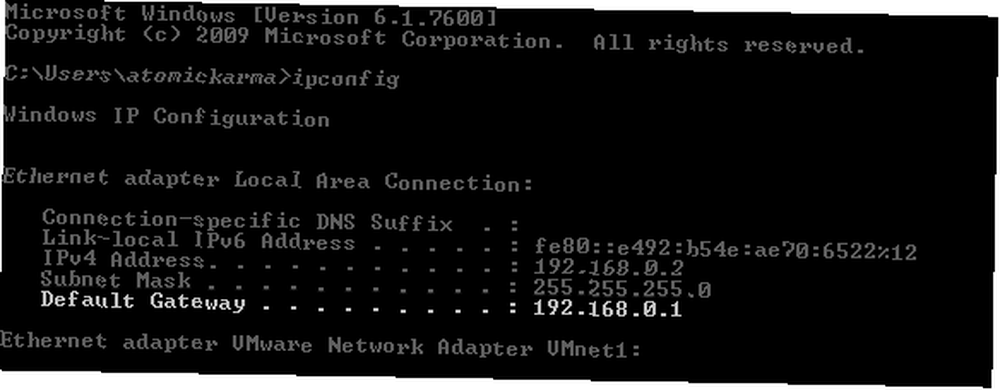
V systému Windows stiskněte WINKEY + R, typ cmd a klikněte OK. Do výsledného příkazového řádku zadejte příkaz ipconfig a klepněte na Vstoupit. “Výchozí brána” položka uvádí IP adresu, kterou potřebujete.
V systému Mac OS X otevřete Nastavení> Síť a vyberte správné síťové připojení v levém podokně; v hlavním panelu bude uvedena vaše IP adresa routeru.
Dalším krokem je otevření okna prohlížeče a zadání IP adresy routeru následujícím způsobem:
http://123.456.78.90
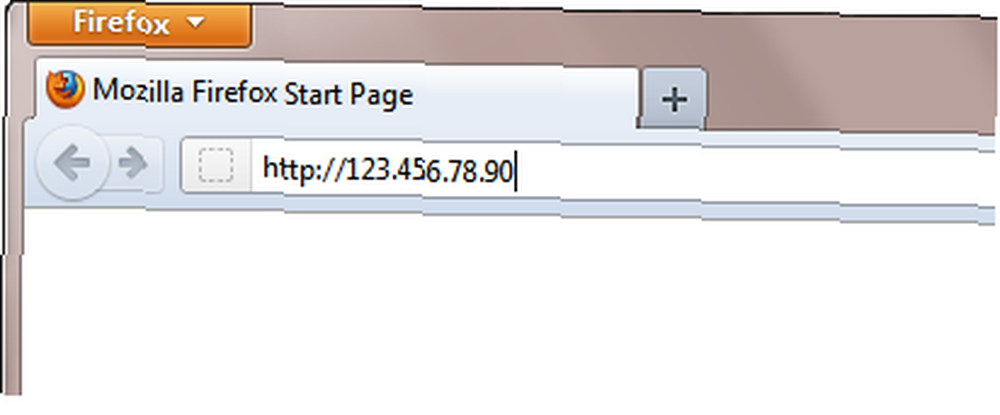
Načte se nová webová stránka, která vás vyzve k přihlášení; výchozí přihlašovací údaje správce lze obvykle nalézt vytištěny na straně routeru. Pokud tyto nejsou k dispozici nebo jsou opotřebované, mělo by se při online vyhledávání vašeho modelu routeru objevit (pokud jste dříve nastavili své uživatelské jméno a heslo, použijte je).
Každý výrobce používá jinou konzolu pro změnu konfigurace routeru, obvykle poskytuje tlačítko nápovědy, pokud uvíznete. SSID se obvykle nachází na první obrazovce spolu s dalšími nastaveními hlavního zabezpečení, jako je typ zabezpečení a přístupová fráze.
Vše, co musíte udělat, je změnit SSID a kliknout na Uložit tlačítko pro potvrzení.
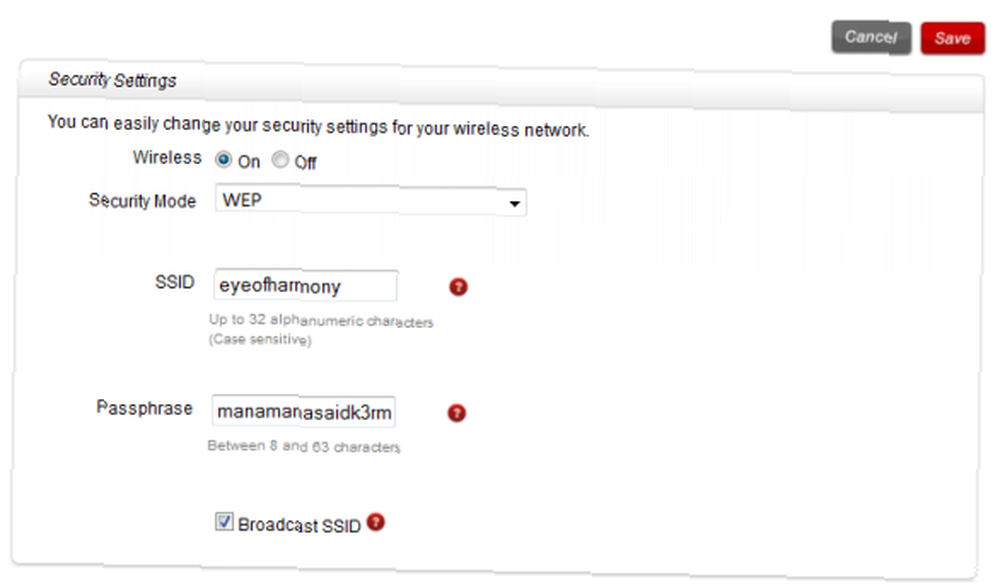
Další způsob, jak zabezpečit starší bezdrátový směrovač, může být vyzkoušen prostřednictvím konfigurační obrazovky, která vyžaduje pouze pero a papír, aby se zapisovalo SSID. Dále zakažte síť deaktivací funkce Broadcast SSID. Toho je obvykle dosaženo zrušením zaškrtnutí políčka pro skrytí vašeho SSID; Pokud se po provedení tohoto kroku znovu připojíte k bezdrátové síti, budete muset zadat SSID, aby jej počítač mohl najít.
Závěr
S přejmenovaným (a možná skrytým) identifikátorem SSID byste se měli chránit před většinou ostatních uživatelů. Bohužel nebudete chráněni před nikým, kdo používá software Wi-Fi sniffer, takže si uvědomte rizika zde.
Tyto kroky jsou nejlepší pouze pro krátkodobé použití. Zabezpečení vašeho internetového připojení je zásadní pro zachování vašeho soukromí a udržení všech těchto údajů identifikovatelných uživatelem pod vaší kontrolou.
Pokud si nemůžete dovolit moderní nový směrovač, který nabízí nejnovější metody šifrování WPA a Wireless-N, nejlepší věcí, kterou můžete udělat, je kontaktovat vašeho poskytovatele internetových služeb nebo snad přejít na poskytovatele, který nabízí vhodný nový směrovač, který by mohl být spojen s jeden nebo více bezdrátových klíčů USB, které lze připojit k novému routeru.











